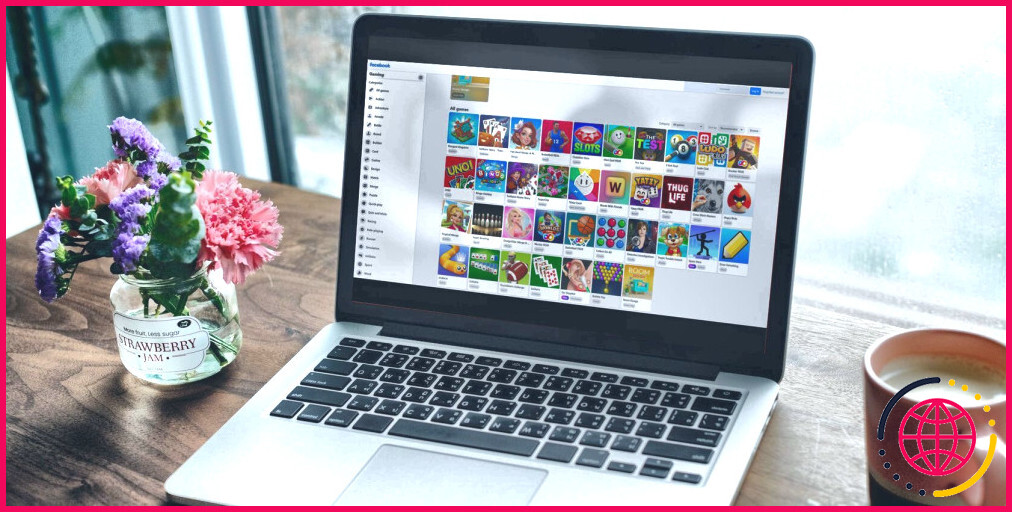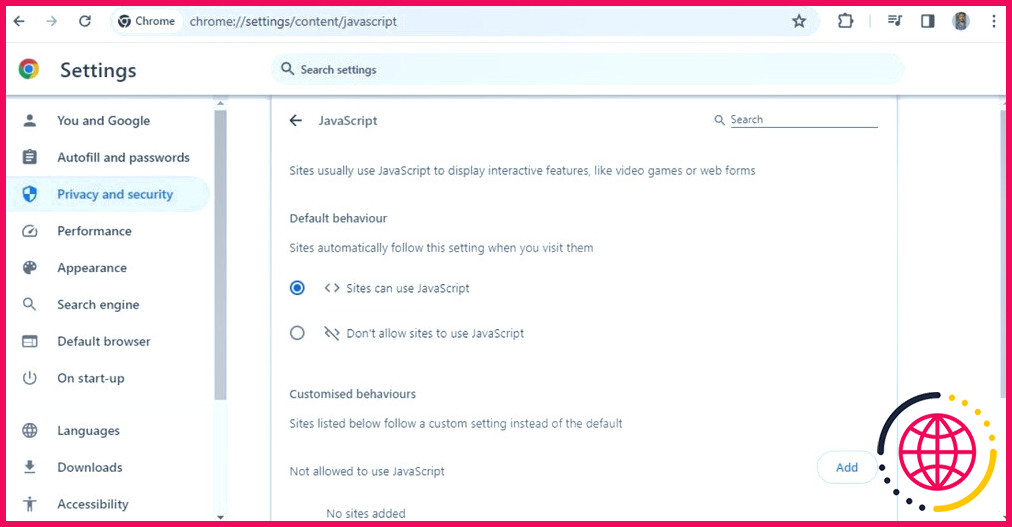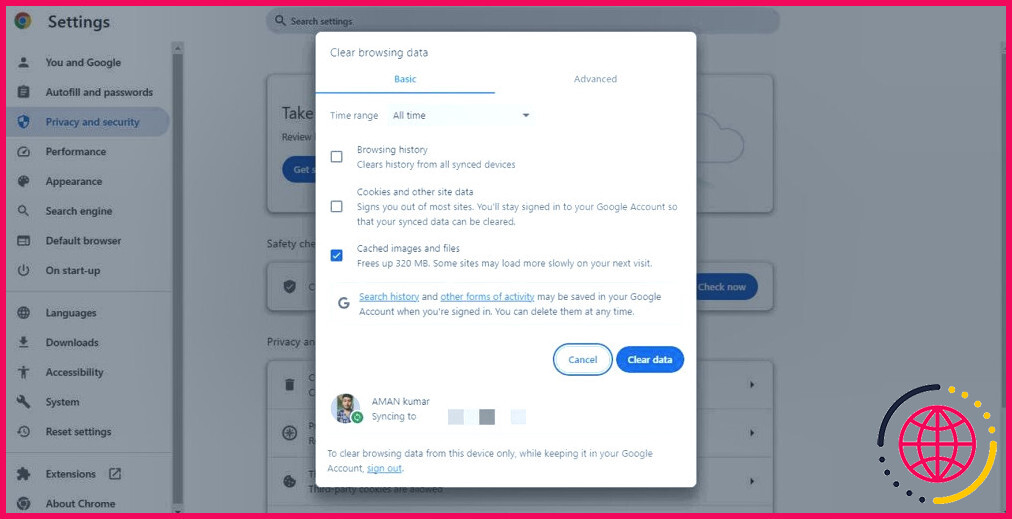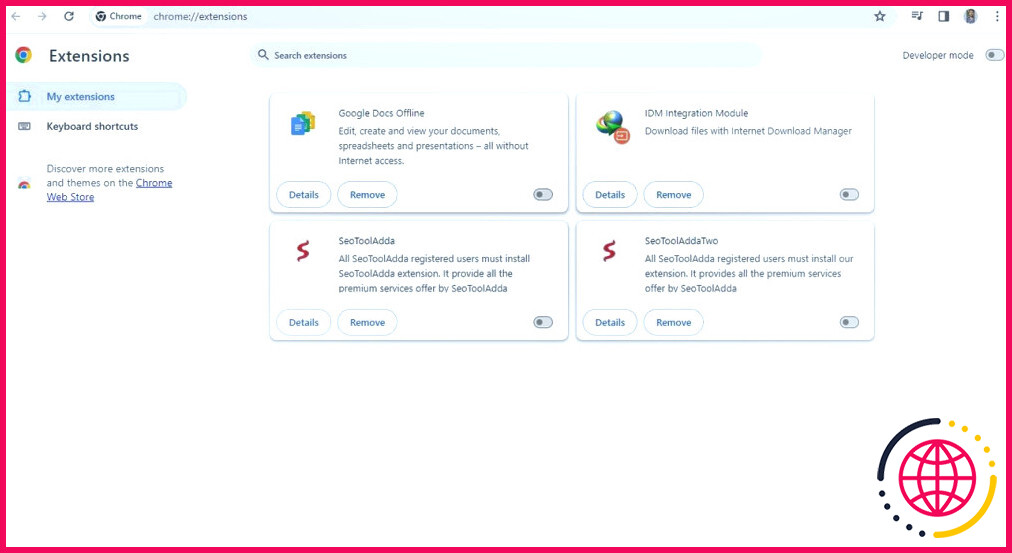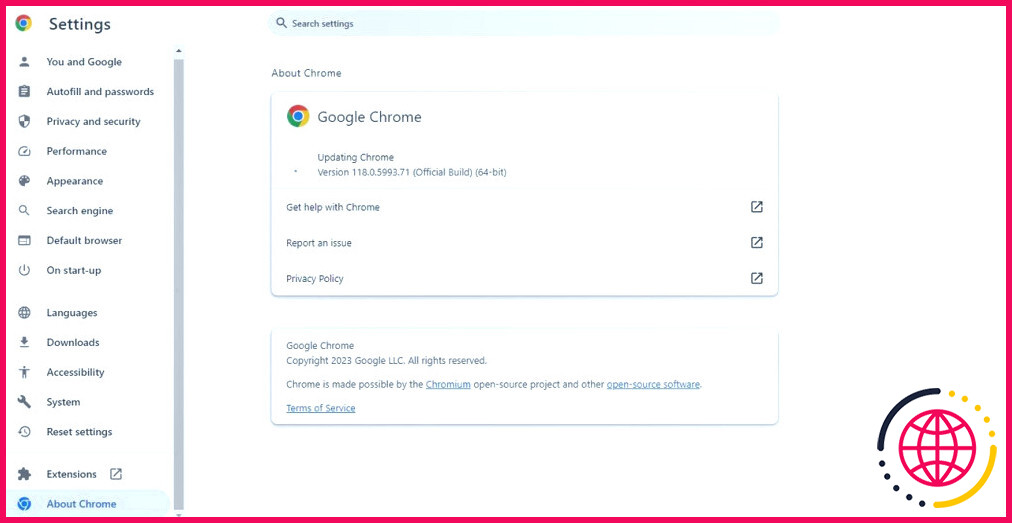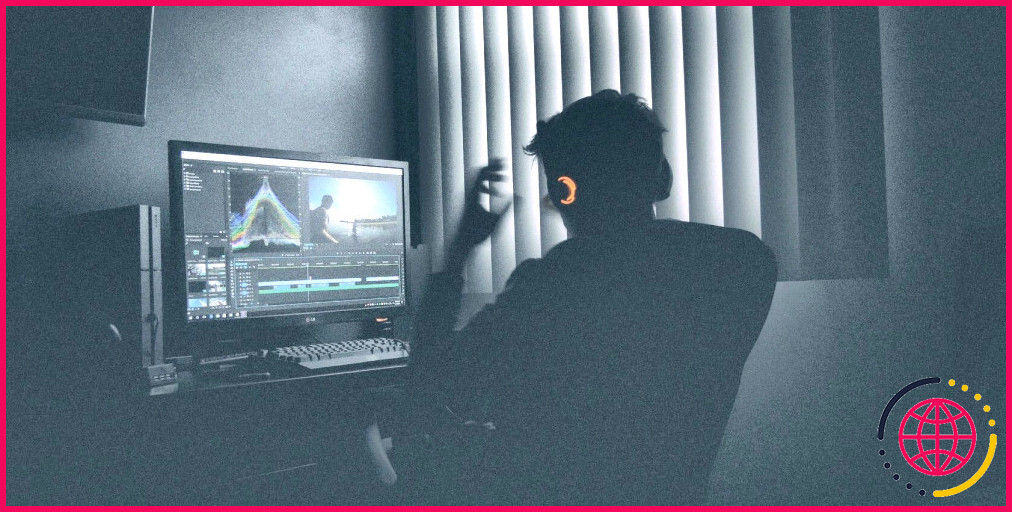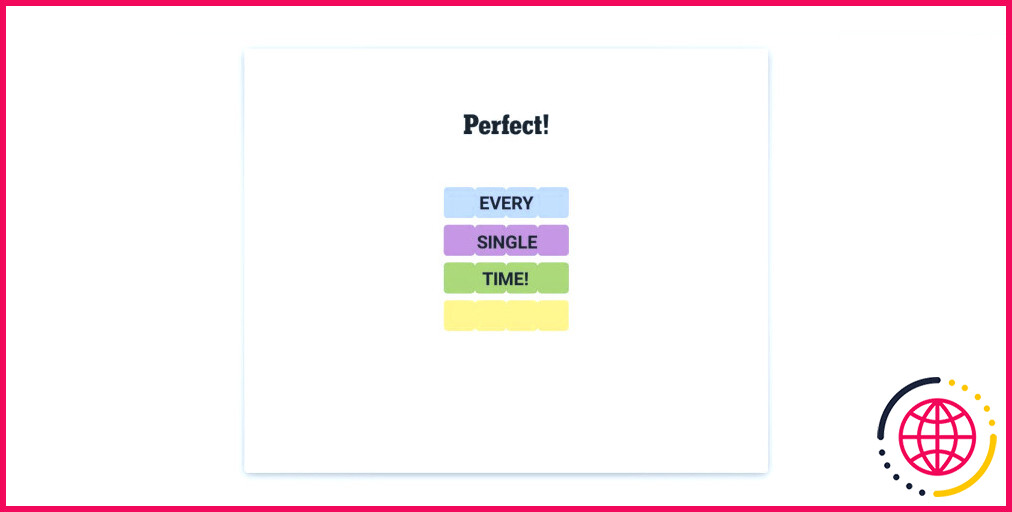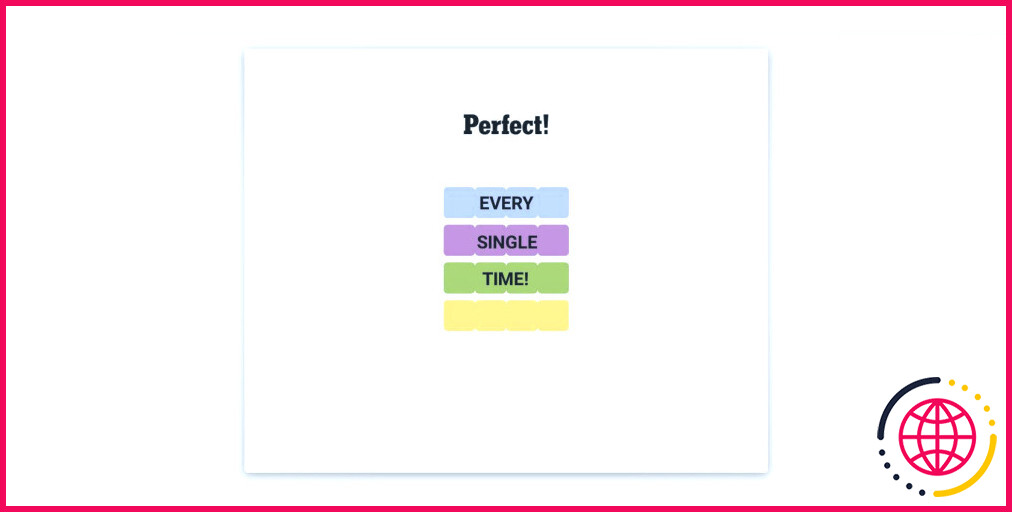Comment réparer les jeux Facebook qui ne se chargent pas dans Google Chrome
Les jeux Facebook ne se chargent pas dans Chrome ? Cela peut être très frustrant, surtout si vous cherchez un moyen rapide de vous détendre et de vous relaxer. Heureusement, il s’agit d’un problème très courant et vous pouvez le résoudre rapidement à l’aide des solutions ci-dessous.
Comment résoudre le problème des jeux Facebook qui ne se chargent pas ?
Il existe une grande variété de jeux Facebook auxquels vous pouvez jouer pendant votre temps libre. Cependant, si les jeux ne se chargent pas dans Chrome, voici quelques solutions que vous pouvez essayer.
1. Redémarrez Google Chrome
Si Chrome ne parvient pas à charger les jeux Facebook, la première chose à faire est de redémarrer Chrome, puis de réessayer de jouer aux jeux. Cela peut être utile si le problème est causé par un bug ou un pépin temporaire dans Chrome.
Redémarrez donc Google Chrome, puis vérifiez si les jeux Facebook se chargent.
2. Activez JavaScript dans Chrome
JavaScript est un langage de programmation qui aide les navigateurs comme Google Chrome à comprendre les actions disponibles sur un site web. Il permet également de créer et d’afficher des animations, des effets sonores et d’autres fonctions interactives dans les mini-jeux en ligne, tels que les jeux Facebook.
Si JavaScript est désactivé, les jeux Facebook peuvent ne pas fonctionner correctement ou ne pas se charger du tout. Par conséquent, si les jeux Facebook ne se chargent pas dans Chrome, veillez à activer JavaScript.
3. Effacer les données du cache de Chrome
Lorsque vous visitez un site web, votre navigateur stocke des copies de certains fichiers sur votre ordinateur afin de charger ce site plus rapidement lors de votre prochaine visite. Ces fichiers contiennent des images, des scripts, des liens et d’autres informations sur le site web.
Cependant, les données de la mémoire cache peuvent parfois être corrompues, ce qui peut entraîner divers problèmes dans votre navigateur, y compris celui que vous rencontrez. Par conséquent, si les jeux Facebook ne se chargent pas dans Google Chrome, essayez de vider les données de la mémoire cache de Google Chrome.
4. Désinstaller les extensions problématiques
Vous pouvez installer toutes sortes d’extensions dans Google Chrome pour améliorer votre productivité. Cependant, certaines extensions peuvent faire plus de mal que de bien.
Il se peut que des jeux Facebook ne se chargent pas en raison de l’interférence d’une extension installée. Pour vérifier cette possibilité, désactivez toutes les extensions dans Chrome et essayez ensuite de jouer aux jeux.
Si les jeux se chargent et s’exécutent correctement lorsque toutes les extensions sont désactivées, cela signifie que l’une des extensions que vous avez désactivées est à l’origine du problème. Pour identifier cette extension, activez les extensions une à une jusqu’à ce que le problème réapparaisse.
Une fois que vous avez identifié l’extension qui pose problème, vous pouvez télécharger toutes les mises à jour disponibles ou envisager de la désinstaller.
5. Mettez à jour Google Chrome
Si les jeux Facebook ne se chargent toujours pas, il y a probablement un problème avec la version de Chrome que vous utilisez actuellement. La solution, dans ce cas, consiste à télécharger toutes les mises à jour disponibles de Google Chrome.
Après avoir téléchargé la mise à jour, redémarrez Chrome, et vous verrez que vous pouvez jouer aux jeux Facebook sans problème dans Chrome.
Profitez d’une expérience de jeu ininterrompue dans Chrome
De tels problèmes dans Chrome peuvent être frustrants, mais ils sont généralement faciles à résoudre. Nous espérons que l’une des solutions ci-dessus vous a aidé, et que vous pouvez maintenant jouer à des jeux Facebook sans problème dans Google Chrome.
Améliorez votre QI technologique grâce à nos lettres d’information gratuites
En vous abonnant, vous acceptez notre politique de confidentialité et pouvez recevoir des communications occasionnelles ; vous pouvez vous désabonner à tout moment.